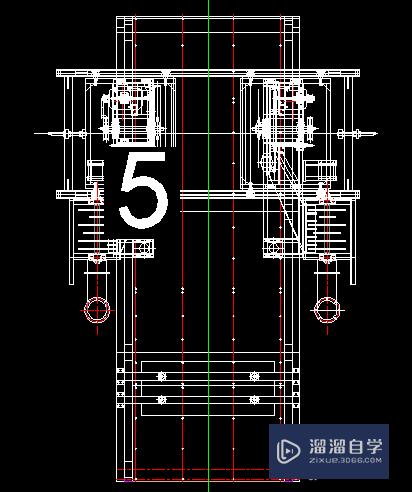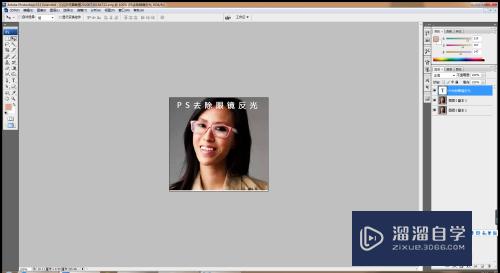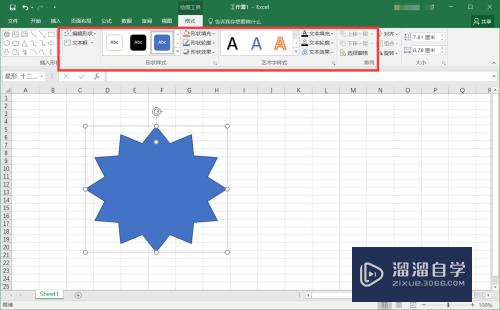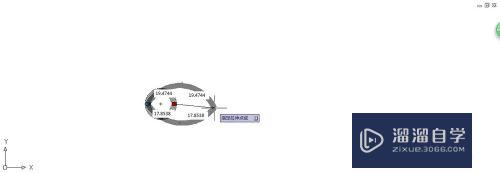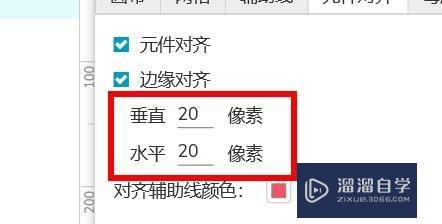PS如何高效快速精确的绘制参考线(ps如何高效快速精确的绘制参考线图片)优质
画精确的参考线是我们头疼的问题。用PS自带的参考线功能去做。既麻烦有时又不太精确。这时我们可以用一款插件。gUIdegUIde去绘制我们需要的参考线。
图文不详细?可以点击观看【PS免费视频教程】
工具/软件
硬件型号:华为笔记本电脑MateBook 14s
系统版本:Windows7
所需软件:PS CS6
方法/步骤
第1步
安装好guideguide插件后。我们在【窗口】【扩展功能】【guideguide】中找到这个插件。
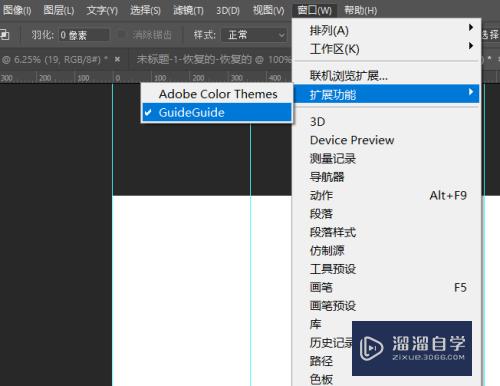
第2步
我们仔细观察这个界面。有【边距】【列数】【列宽】【行数】【行高】【余边】这几个选项。
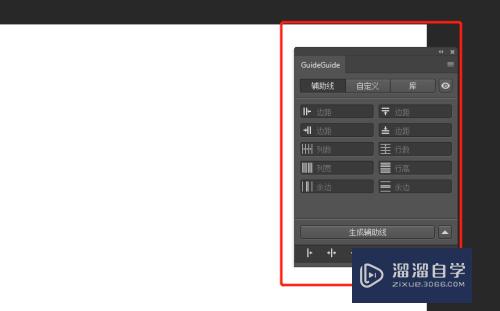
第3步
下面就是实践的部分了。比如我们想找到画面的中心点。我们点击下方的横中心点和竖中心点就可以了。
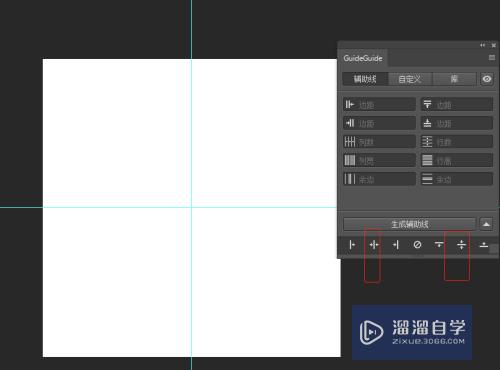
第4步
假如我们需要距离左右两边都是30像素。分6列。我们这样设置。在边距处输入30。
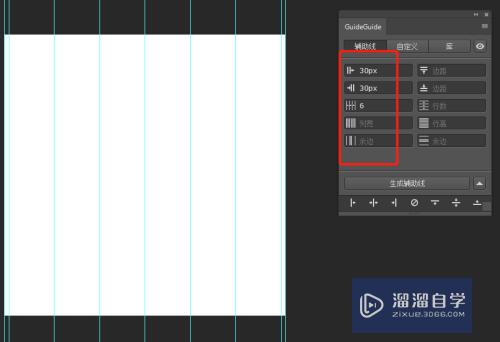
第5步
我们接着上一步。如果想要更加复杂一些。需要每个中间有20像素的间距。那如何设置呢?我们只需在余边的选项处加20就可以。
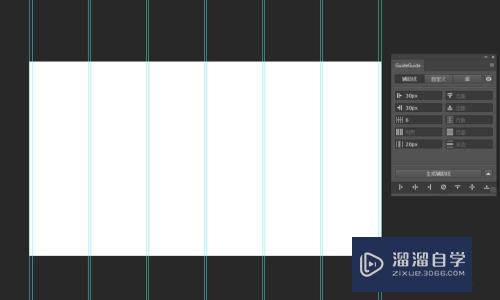
第6步
假如我们需要在特定的区域绘制参考线。只需用选矿工具选一部分。然后设置相应的参数。

第7步
清除参考线时。我们可以点击下方的清除按钮。
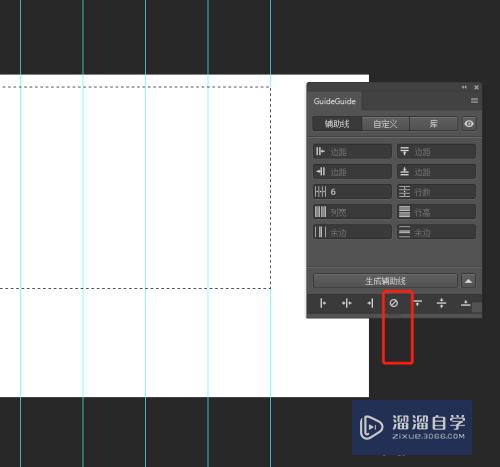
第8步
有关guideguide插件的更多功能。希望大家可以更多的去尝试。不懂的可以与我去交流。希望我们一起进去。学习快乐。
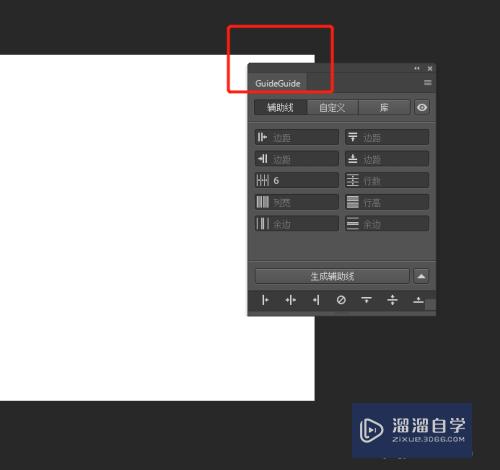
以上关于“PS如何高效快速精确的绘制参考线(ps如何高效快速精确的绘制参考线图片)”的内容小渲今天就介绍到这里。希望这篇文章能够帮助到小伙伴们解决问题。如果觉得教程不详细的话。可以在本站搜索相关的教程学习哦!
更多精选教程文章推荐
以上是由资深渲染大师 小渲 整理编辑的,如果觉得对你有帮助,可以收藏或分享给身边的人
本文标题:PS如何高效快速精确的绘制参考线(ps如何高效快速精确的绘制参考线图片)
本文地址:http://www.hszkedu.com/74550.html ,转载请注明来源:云渲染教程网
友情提示:本站内容均为网友发布,并不代表本站立场,如果本站的信息无意侵犯了您的版权,请联系我们及时处理,分享目的仅供大家学习与参考,不代表云渲染农场的立场!
本文地址:http://www.hszkedu.com/74550.html ,转载请注明来源:云渲染教程网
友情提示:本站内容均为网友发布,并不代表本站立场,如果本站的信息无意侵犯了您的版权,请联系我们及时处理,分享目的仅供大家学习与参考,不代表云渲染农场的立场!